Kako oštevilčiti strani v Wordu
Izobraževalni Program Tehnologije / / December 28, 2020
Kako oštevilčiti strani v programu Word za Windows
1. Kliknite Vstavi → Številka strani in izberite položaj: zgoraj, spodaj ali na robu.
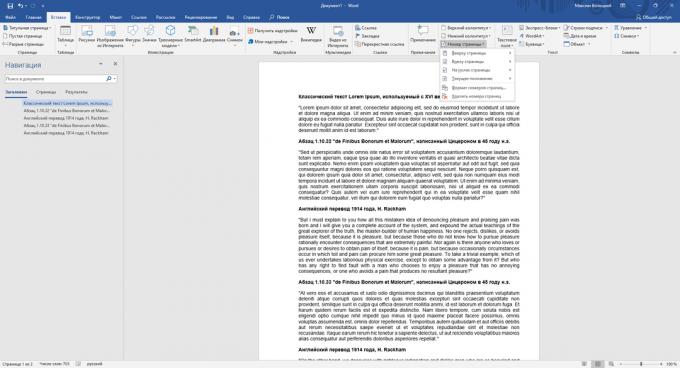
2. Če ne želite, da se številka prikazuje na prvi strani, omogočite možnost "Posebna glava za prvo stran".
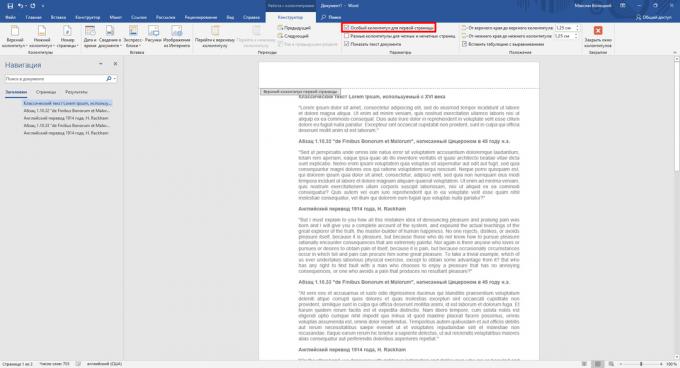
3. Če potrebujete oštevilčenje, da se na drugi strani oštevilčenje začne ne z dvema, ampak z eno, kliknite »Številka strani« → »Oblika številke strani« in v elementu »Številčenje strani« izberite »začni od 0«.

4. Če želite zapreti okno glave in noge, pritisnite tipko Esc ali dvokliknite stran.
Branje zdaj🔥
- Kako vedeti, ali vam nekdo krade Wi-Fi
Kako oštevilčiti strani v Wordu za macOS
1. Kliknite "Vstavi" → "Številka strani" → "Številka strani".
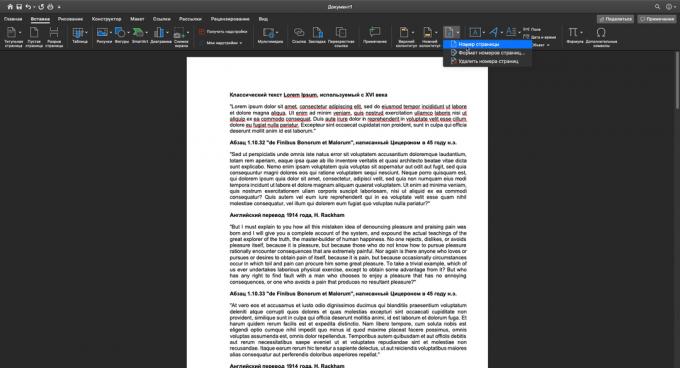
2. Prilagodite položaj in poravnavo številk. Če ne želite, da se številka prikazuje na prvi strani, počistite ustrezno potrditveno polje.
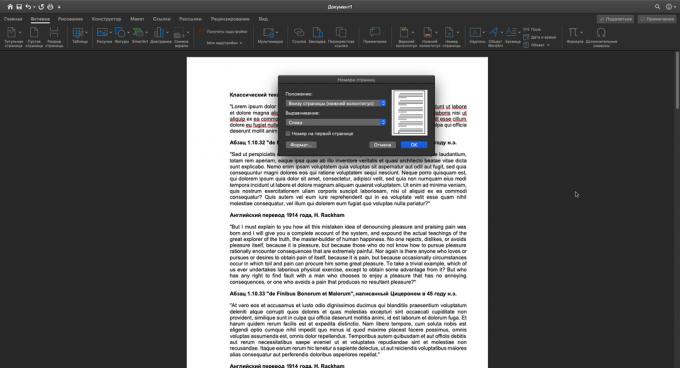
3. Po potrebi poskrbite, da se oštevilčenje na drugi strani ne začne z dvema, temveč z enim. Če želite to narediti, kliknite »Oblika« in v elementu »Start« nastavite »0«.
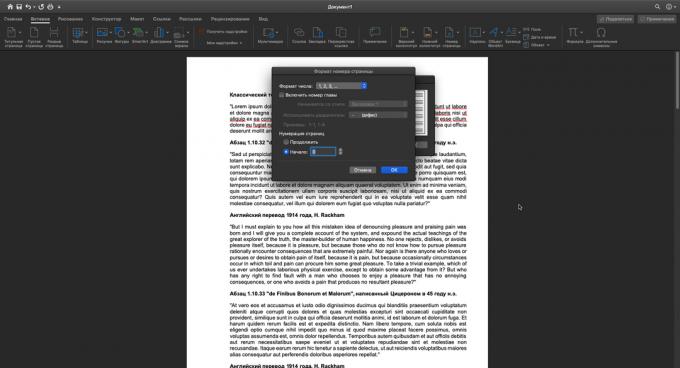
4. Kliknite »V redu«, da shranite spremembe.
Kako oštevilčiti strani v programu Word Online
1. Kliknite Vstavi → Številke strani in izberite primerno mesto.
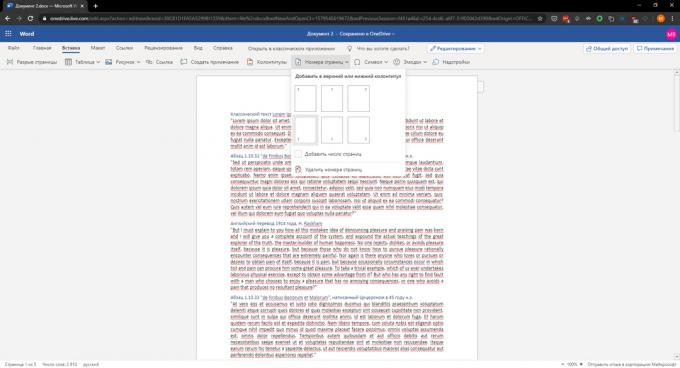
2. Če ne želite, da se številka prikaže na prvi strani, kliknite »Možnosti« na desni in izberite »Glava in noga po meri za naslovno stran«.
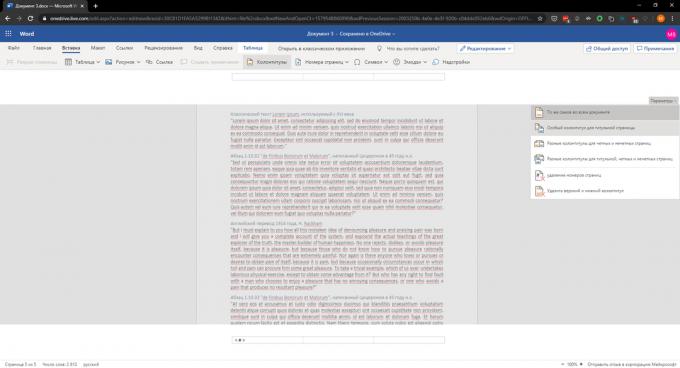
3. Če želite zapreti okno z glavo in nogo, kliknite tipko Esc ali dvoklik na strani.
Če želite preveriti prikaz številk, kliknite "Pogled" → "Način branja".
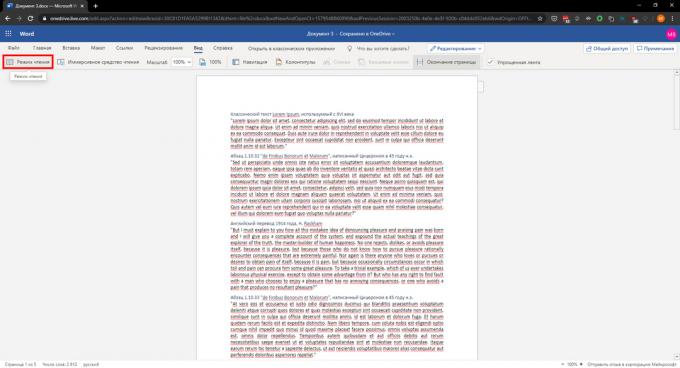
Preberite tudi📃🤓📄
- 9 nasvetov za hitrejše delo v Wordu
- Kako v nekaj sekundah narediti kazalo v Wordu
- 3 načini za zmanjšanje velikosti dokumenta v programu MS Word
- Kako uporabljati pretvornik skritih enot v programu Microsoft Word
- 7 trikov s preglednicami, za katere morda ne veste

